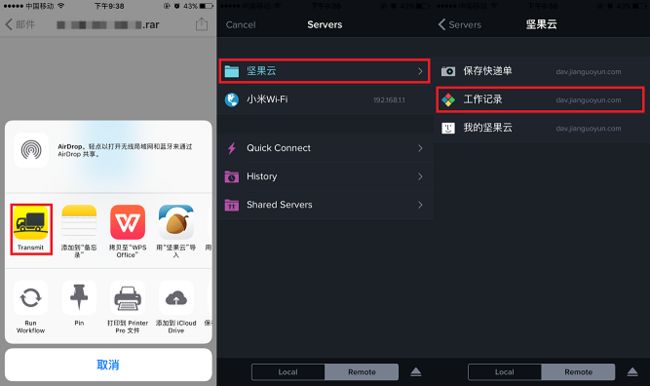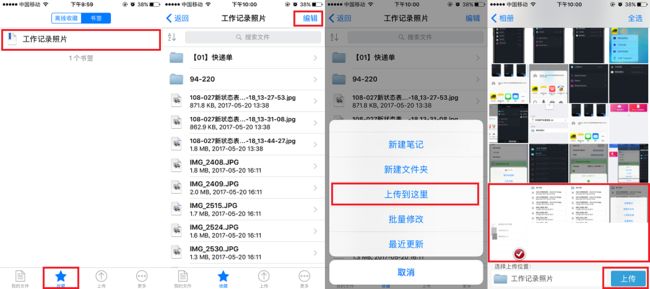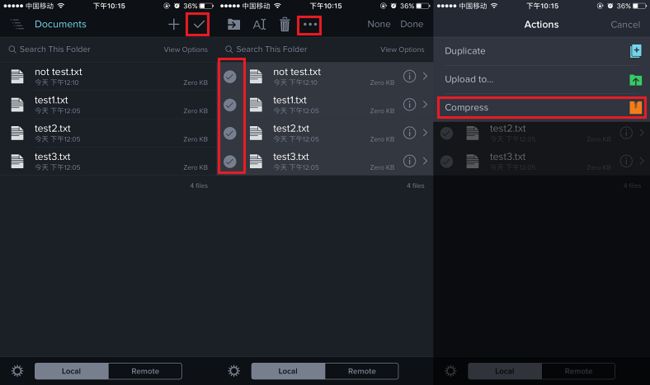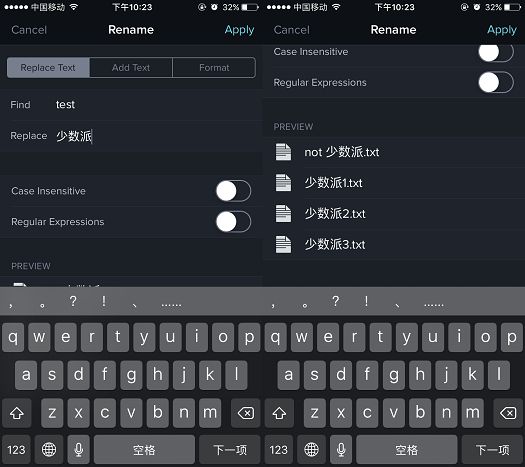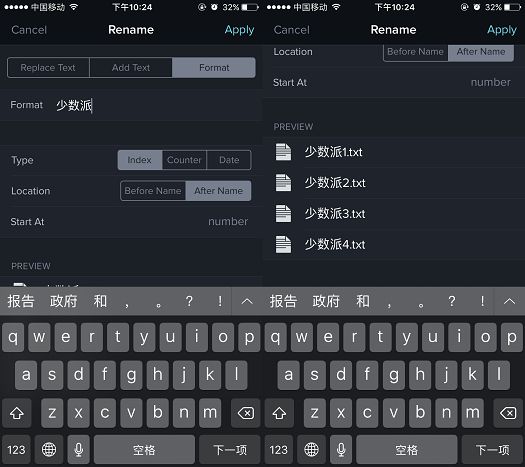引言
在目前这个 App 越来越大,图片视频越来越高清的年代,手中的 16GB iPhone 显得捉襟见肘。清理设备存储空间,包括整理照片视频、清除应用缓存、删除不常用应用,成了一件不定期任务。这其中又以整理照片视频为大头,系统「设置」也时不时提醒存储空间不足,建议把照片上传 iCloud 照片图库。
然而 iCloud 在国内的传输速率实在不敢恭维。通过《所剩无几的国内网盘中,它可能是你的最佳选择:坚果云「福利」》介绍,最终选择「坚果云」作为自己的网盘服务,看中其是国内唯一支持 WebDAV 协议的云储存(经过π友指出,城盘网通也支持WebDav),并且免费账户不限制传输速率。
用过的都知道,坚果云官方 iOS 客户端使用体验差强人意。
1、绝对算不上漂亮的 UI 界面;
2、主屏幕 App 图标不支持 3D Touch 快捷操作;
3、iOS 自带「照片」应用中 Share 不支持多照片上传;
4、上传文件步骤繁琐(即使收藏了常用路径);
5、不支持自动化。
什么是 Transmit iOS
Give iOS a super power: the power to upload and download stuff using your FTP, SFTP, WebDAV, or Amazon S3 servers, in any app. And get a full-featured file manager while you’re at it. It’s Transmit, to-go.——官网介绍
简单来说,就是可以在任何支持 iOS 系统级分享的 App 内,通过 FTP, SFTP,WebDAV和 Amazon S3 服务上传文件(当然也支持下载文件),并且支持文档管理的一款 App。
为什么用 Transmit
1. 绝对算不上丑的 UI
Transmit 整个 UI 以暗色为主,扁平化的彩色图标配合白色和蓝色文字使得整个界面干净整齐,和黑色 iPhone 更是相得益彰。底栏导航快速切换Local和Remote,并且两个界面操作互不干扰,这点在 iPad 上更能提高操作效率
(参见 iPad 操作演示视频)
。
2. 主屏幕支持 3D Touch
重按 Transmit 图标会显示最近使用的三个 Remote 文件夹,点击后直接显示该路径,快捷方便提高操作效率。
3. iOS自带 「照片」系统分享支持多张上传
坚果云仅支持单张照片上传,选择多张时「保存到 坚果云」图标就不会显示,即使选择单张照片上传,文件夹选择也比较麻烦,详见第4条。
4. 上传文件步骤简单
在其他 App 内通过系统分享上传文件时,Transmit 可以直接选择 Remote 文件夹,并且进入后可以手动切换为其他路径文件夹。对比坚果云,默认路径根文件夹,如果需要上传的文件夹路径比较深,就需要一步一步点进去,此时在客户端上「收藏」的文件夹无法显示。
5. 与 Workflow 协作,支持自动化上传
对于「备份」这种经常性的任务,自动化流程必不可少。Workflow,iOS 上自动化标杆,可惜坚果云官方客户端无法其余互动,并且坚果云未开放 API,利用Get Contents of URL进行上传也没戏。
但是 Workflow 支持 Transmit(先前看到这个动作一直以为是国外查询快递的应用 Orz)。
我的照片备份流程:选择照片→上传网盘→删除已备份的照片。对比下两者上传的操作步骤。
可以看到,使用官方客户端点击次数明显多于 Transmit+Workflow,上图中还不包括重新回到「照片」挑选出已上传的照片,在挑选过程中可能错选或漏选。另外在官方客户端内,对于连续的照片也只能一张张点选,而「照片」中可以使用滑动选择。
Transmit 还能做什么?
1. 弱弱的 New File
严格来说,标题并不太准确,Transmit 并不是完全不生产文件。它可以新建文本文档并编辑,只不过这个功能太弱了,聊胜于无吧。
新建文本文档需要手动添加后缀「.txt」,当然也可以改成任何你希望的后缀名,但本质上这些文件还是文本文档,所以当试着新建「.xls」文件并用 Microsoft Excel 打开时会提示「文件的格式与文件扩展名指定的格式不一致」。
2. 解压缩 ZIP
需要上传的文件较多且分散在不同 App 时,可以先导入TransmitLocal,打包后一起上传。
3. 批量重命名
重命名功能也是 Transmit 一大特色,有三种模式。
①Replace Text:替换所有文件名中符合要求的字段(支持正则表达式)。
②Add text:在现有文件名前或后增加文字。
③Format:统一文件名并在新文件名前或后添加序号
(可指定起始序号)
Transmit 不足
1、不支持 App 内 3D Touch 文件预览
2、目前支持预览的文档类型有限,文本文档类文件(比如 .txt,.bat)、图片(支持 GIF动图)、常见的音频文档都是支持的,Office 三宝不支持。
总结
如果仅用于上传和下载文件,Transmit 可以完美替代坚果云官方客户端。在我看来,目前官方客户端唯一的优势在于可以在 iOS 上直接进行第三方应用管理,但是该功能毕竟不常用,与自动化上传相比,这点优势显得微不足道。
对比出差距,用过官方客户端再用 Transmit,不由得会惊喜「哦!还能这样,还支持这个功能啊。」当初仅仅为了实现自动化买了 Transmit,它不仅满足了我的要求,后续使用中其诸多细节,不管是功能上还是交互设计上,越发让我觉得物超所值好用到不行。
Panic, Inc 是个有节操的开发商,Transmit for iOS 价格常年维持在¥68(曾有段时间在¥50)。如果你目前使用的在线传输服务正好在支持范围,那 Transmit for iOS 是个不错的选择,就冲着能与 Workflow 互动也值了。
另外,关于Transmit for Mac 以及 Panic 开发商更多应用详见官网,附上 Transmit for iOS官方手册。用的顺心玩得开心:)
One More Thing
(话说上面这个标题自从苹果开发者大会后就被玩坏的节奏,我也来玩一下。)
Transmit 这么好用,爱折腾的我怎么可能放过它,一定要多加利用。支持 FTP 是么,Good!
前些日子把家里的小米路由器 mini 刷了 PandoraBox 固件(刷机可参考《智能路由器,可以更智能:小米路由器 mini 刷机手记》),开启 FTP 功能(局域网),路由器上插入U盘,结合 WorkflowFind Photos,定期备份新的照片。